ソフトウェアのセットアップ
解説
ソフトウェアの準備についてまとめます。
ESP-WROOM-02は、Arduino IDE を用いてプログラム開発が可能ですが、Arduino IDEに対して準備が必要です。
Arduino IDE のインストール
Arduino IDE をインストールしていない場合には、Arduino IDEをインストーラーします。
Arduino IDE が古い場合には、思わぬトラブルが発生する可能性があります。新しいArduino IDEを使用します。
https://www.arduino.cc/en/Main/Software
にアクセスします。
Arduino Softwareのインストーラーをダウンロードし、インストールします。
(2016年7月1日現在の最新バージョンである、Arduino 1.6.9 を使用した場合を例にまとめます。)
ESP8266 ボードの追加と選択
Arduino IDE を起動します。
起動直後
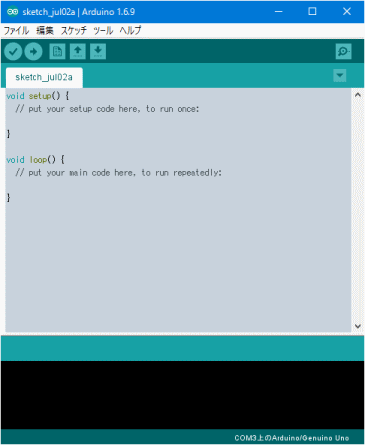
メニュー「ファイル > 環境設定」を選択します。
「環境設定」ダイアログが開きます。
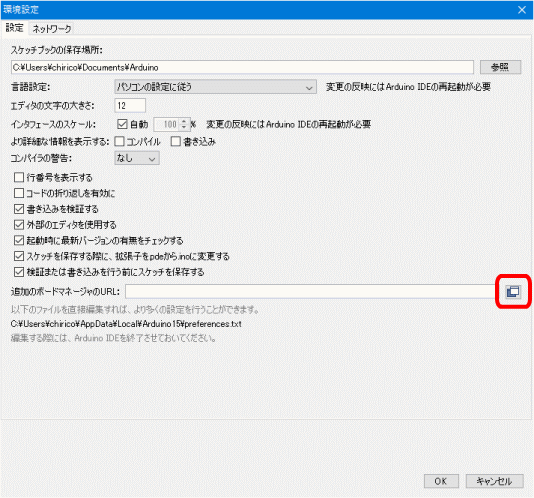
「追加のボードマネージャのURL」の右端のアイコンをクリックします。
「追加のボードマネージャのURL」ダイアログが開きます。
http://arduino.esp8266.com/stable/package_esp8266com_index.json
を入力します。
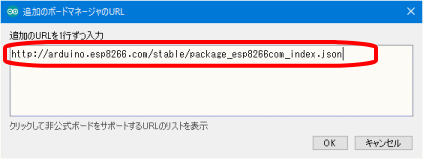
「OK」ボタンをクリックし、「追加のボードマネージャのURL」ダイアログを閉じます。
「環境設定」ダイアログの「OK」ボタンをクリックし、「環境設定」ダイアログを閉じます。
引き続いて、メニュー「ツール > ボード > ボードマネージャ」を選択します。
「ボードマネージャ」ダイアログが開きます。
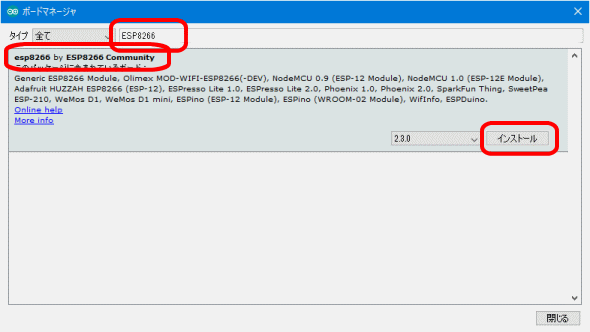
上段の「検索フィルタ」に「ESP8266」を入力します。
「esp8266 by ESP8266 Community」を選択します。
「インストール」ボタンをクリックします。
インストールが完了したら、「閉じる」ボタンをクリックし、「ボードマネージャ」ダイアログを閉じます。
以上の操作の結果、メニュー「ツール > ボード」に「Generic ESP8266 Module」が追加されます。
追加された「Generic ESP8266 Module」を選択します。
ESP8266 ボードの設定
「ツール > ボード」で「Generic ESP8266 Module」を選択すると、「ツール > ボード」より下に「Generic
ESP8266 Module」の設定のメニュー項目が追加されます。設定を以下のようにします。
(参考:https://github.com/igrr/esptool-ck#usage)
| メニュー項目 | 設定値 | 備考 |
|---|---|---|
| Flash Mode | QIO | フラッシュメモリのインターフェースモードを指定します。DIOとQIOとあるが、QIOの方が速いらしいので、QIOにします。 (参考:https://github.com/igrr/esptool-ck#usage) |
| Flash Frequency | 40MHz | フラッシュメモリの周波数を指定します。デフォルト値のまま。 |
| CPU Frequency | 80MHz | CPUの周波数を指定します。デフォルト値のまま。 |
| Flash Size | 4M (3M SPIFFS) | フラッシュメモリのサイズを指定します。ESP-WROOM-02のフラッシュメモリのサイズは、4メガバイトです。SPIFFSは、SPI Flash File Systemの略で、フラッシュメモリをファイルシステムとして使用することができる機能で、SPIFFS機能用のサイズも指定します。 |
| Debug port | Disabled | デフォルト値のまま。 |
| Debug Level | なし | デフォルト値のまま。 |
| Reset Method | ck | プログラムを書き込む際のリセットの方法を指定します。デフォルト値のまま。 ck : RTSがRESETを制御し、DTRがIO0を制御する方式。 nodemcu : GPIO0とRESETは「NodeMCU 開発キット」のように2つのNPNトランジスタを使用して制御される方式。 (参考:https://github.com/igrr/esptool-ck#supported-boards) |
| Upload Speed | 115200 | プログラムを書き込み際のシリアル通信の通信速度(ボーレート)を指定します。デフォルト値のまま。 |
| シリアルポート | [適切なポート名] | PCにUSBシリアル変換モジュールを接続すると割り当てられるポート名を指定します。 |
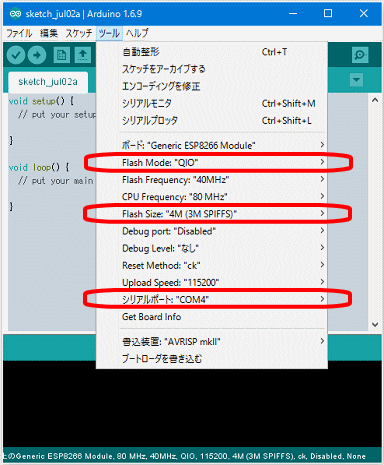
関連ページ
前項目:ハードウェアのセットアップ
次項目:プログラムを書き込む方法
